2023-03-01 14:04:01 标签: win7 win7宽带连接 win7宽带连接创建桌面方法
win7宽带连接怎么创建桌面,win7系统是一款大家用了都说好的系统。最近一直有小伙伴们在问win7宽带连接怎么创建桌面的问题?今天小编就为大家带来了win7宽带连接创建设置一起来看看吧。接下来小编为各位玩家带来的是win7宽带连接创建桌面方法,一起来看看吧。

win7宽带连接创建桌面方法:
1、点开始,控制面板。
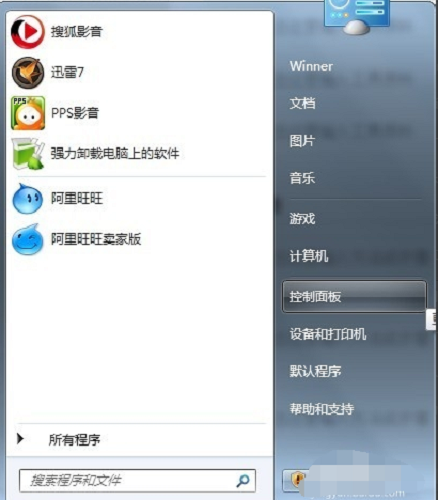
2、打开控制面板后,选择"网络各Internet"。
3、选择"查看网络状态和任务 "。
4、选择"设置新的连接或网络"。
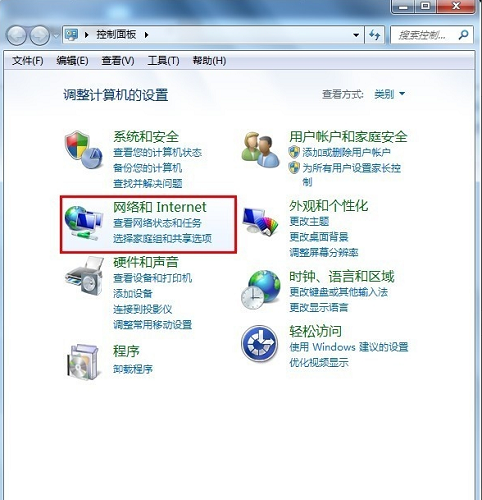
5、设置连接或网络 ,选择第一个,下一步。
6、下一步以后会显示连接到网络上的方式点击【宽带(PPPOE)(R)】
7、输入电信运营商给的用户名和密码。建议勾选【记住此密码】这样下次连接的时候就不需要重新输入密码。
8、点击下一步后就可以连接到网络了。新建宽带连接成功后会在【更改适配器设置】显示一个宽带连接
9、为了方便可以把宽带连接在桌面上创建一个快捷方式。
(1)如图右键点击宽带连接选择创建快捷方式。
(2)在点击是确认创建快捷的操作。
(3)回到桌面就可以看到宽带连接出现在桌面了。
以上就是小编为大家带来的win7宽带连接创建桌面方法的所有内容,希望对大家有所帮助。
下一篇:最后一页